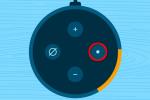iPhoto d'Apple n'est certainement pas le logiciel de gestion et d'édition de photos le plus complet du marché. Cependant, il est incroyablement simple d’exporter des photos et des albums individuels du programme vers la destination de votre choix. En exportant vos photos, vous êtes assuré que vos fichiers conservent leur format d'origine sans dégradation de la qualité. Cependant, vous pouvez toujours choisir de modifier le format, la taille et la qualité de vos photos.
Voici notre guide rapide sur la façon d’exporter des images depuis iPhoto, afin que vous puissiez enregistrer des fichiers ailleurs sans compression. Consultez également nos guides sur comment accélérer votre Mac, comment redimensionner les images, et nos meilleurs choix pour le meilleurs outils d'édition d'images gratuits si iPhoto ne vous convient tout simplement pas
Vidéos recommandées
Cependant, il convient de noter que les étapes requises pour effectuer ces tâches peuvent varier légèrement en fonction de la version de iPhoto que vous utilisez, la plupart des utilisateurs devraient avoir peu de mal à déchiffrer les étapes décrites ci-dessous à l'aide de notre ensemble de base de instructions.
En rapport
- Apple pourrait bientôt supprimer l'encoche de votre Mac et iPhone
- Cette fonctionnalité peu connue est ma partie préférée de l'utilisation conjointe d'un Mac et d'un iPhone.
- MacGPT: comment utiliser ChatGPT sur votre Mac
Étape 1: Sélectionnez les photos
Parcourez votre bibliothèque iPhoto et sélectionnez les photos ou albums photo que vous souhaitez exporter. Vous pouvez choisir plusieurs photos ou albums en maintenant la touche Commande enfoncée et en cliquant sur les photos souhaitées, ou en faisant glisser la souris sur une série de photos. Une bordure jaune apparaîtra indiquant ce que vous avez sélectionné.

Étape 2: Accédez au menu Exporter
Une fois sélectionné, cliquez sur Déposer situé dans le coin supérieur gauche de l’écran, puis cliquez sur Exporter.

Étape 3: Affiner les détails
Choisissez le format de fichier, la qualité, la taille et d'autres paramètres appropriés dans la fenêtre contextuelle. Vous trouverez ci-dessous un bref aperçu des différentes options :
- Gentil: Fait référence au format d'image spécifique, qu'il s'agisse de JPEG, TIFF ou PNG.
- Qualité JPEG: Cette option n'est disponible que si vous avez préalablement choisi d'exporter vos photos sous forme de fichiers JPEG. La qualité maximale reste la meilleure option si vous avez l'intention d'imprimer vos images, mais une qualité moyenne ou élevée devrait suffire si vous les publiez sur le Web.
- Taille: Désigne la résolution souhaitée de votre (vos) photo(s). Toute option autre que Pleine taille réduira le nombre de pixels, réduisant ainsi à la fois la taille physique et la qualité globale de l'image.
- Nom de fichier: Vous pouvez choisir parmi plusieurs options pour le nom de fichier. Vous pouvez utiliser le titre que vous avez initialement donné à l'image dans iPhoto, le nom de fichier actuel, un nom de fichier numéroté de manière séquentielle ou le titre d'un album. Les options séquentielles et de titre d'album sont vos meilleures options si vous travaillez avec un grand nombre de photos, car elles accompagnent le nom du fichier d'une séquence numérotée.
Clique le Exporter dans le coin inférieur droit de la fenêtre lorsque vous avez terminé de modifier les paramètres.

Étape 4: Sélectionnez un emplacement de sauvegarde
Choisissez un emplacement de sauvegarde pour vos images. Puis clique D'ACCORD en bas à droite pour commencer à exporter les images.
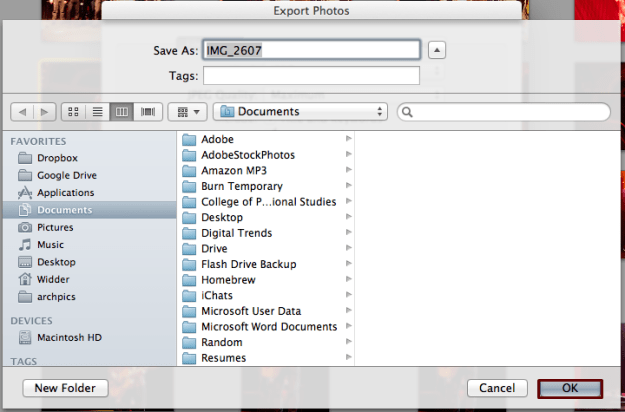
Étape 5: Accéder aux nouveaux fichiers
Vos images devraient maintenant être enregistrées dans la destination que vous avez choisie à l'étape 5. Maintenant, faites-en ce que vous voulez !
Que pensez-vous de notre guide de base pour exporter des images depuis iPhoto? Connaissez-vous une méthode alternative pour le faire? Faites-le-nous savoir dans les commentaires ci-dessous.
Recommandations des rédacteurs
- Ce menu caché a changé à jamais la façon dont j'utilise mon Mac
- Comment utiliser iMessage sous Windows
- Comment sauvegarder un iPhone avec Mac, iCloud ou PC
- Comment filtrer l'enregistrement sur un iPhone ou un iPad
- Ce bug majeur d'Apple pourrait permettre aux pirates de voler vos photos et d'effacer votre appareil
Améliorez votre style de vieDigital Trends aide les lecteurs à garder un œil sur le monde en évolution rapide de la technologie avec toutes les dernières nouvelles, des critiques de produits amusantes, des éditoriaux perspicaces et des aperçus uniques.